คุณสมบัติที่มีการจัดการของแอปแบบจำลองสำหรับมุมมอง
ถ้าสร้างมุมมองสาธารณะแบบกำหนดเองสำหรับตารางใน Power Apps และรวมไว้ในโซลูชันที่มีการจัดการ สามารถเลือกที่จะจำกัดความสามารถของใครก็ตามที่มีการติดตั้งโซลูชันจากมุมมองกำหนดเอง
นอกจากนี้ ยังมีตัวเลือกระดับสูงที่สามารถนำไปใช้กับตารางที่ใช้กับมุมมองทั้งหมดได้
โดยค่าเริ่มต้น มุมมองส่วนใหญ่มี การแก้ไข คุณสมบัติที่มีการจัดการตั้งค่าเป็นจริง เพื่อให้บุคคลสามารถแก้ไขได้ ยกเว้นว่ามีเหตุผลที่ดีมากสำหรับการเปลี่ยน เราขอแนะนำให้คุณอนุญาตให้บุคคลแก้ไขมุมมองกำหนดเองในตาราง
ตั้งค่าคุณสมบัติที่มีการจัดการให้กับมุมมองทั้งหมด
ลงชื่อเข้าใช้ Power Apps
เลือก โซลูชั่น จากนั้นเปิดโซลูชันที่คุณต้องการ หากรายการไม่อยู่ในบานหน้าต่างแผงด้านข้าง ให้เลือก …เพิ่มเติม แล้วเลือกรายการที่คุณต้องการ
เลือกตารางที่คุณต้องการ เลือก ... และเลือก คุณสมบัติที่มีการจัดการ บนแถบคำสั่ง
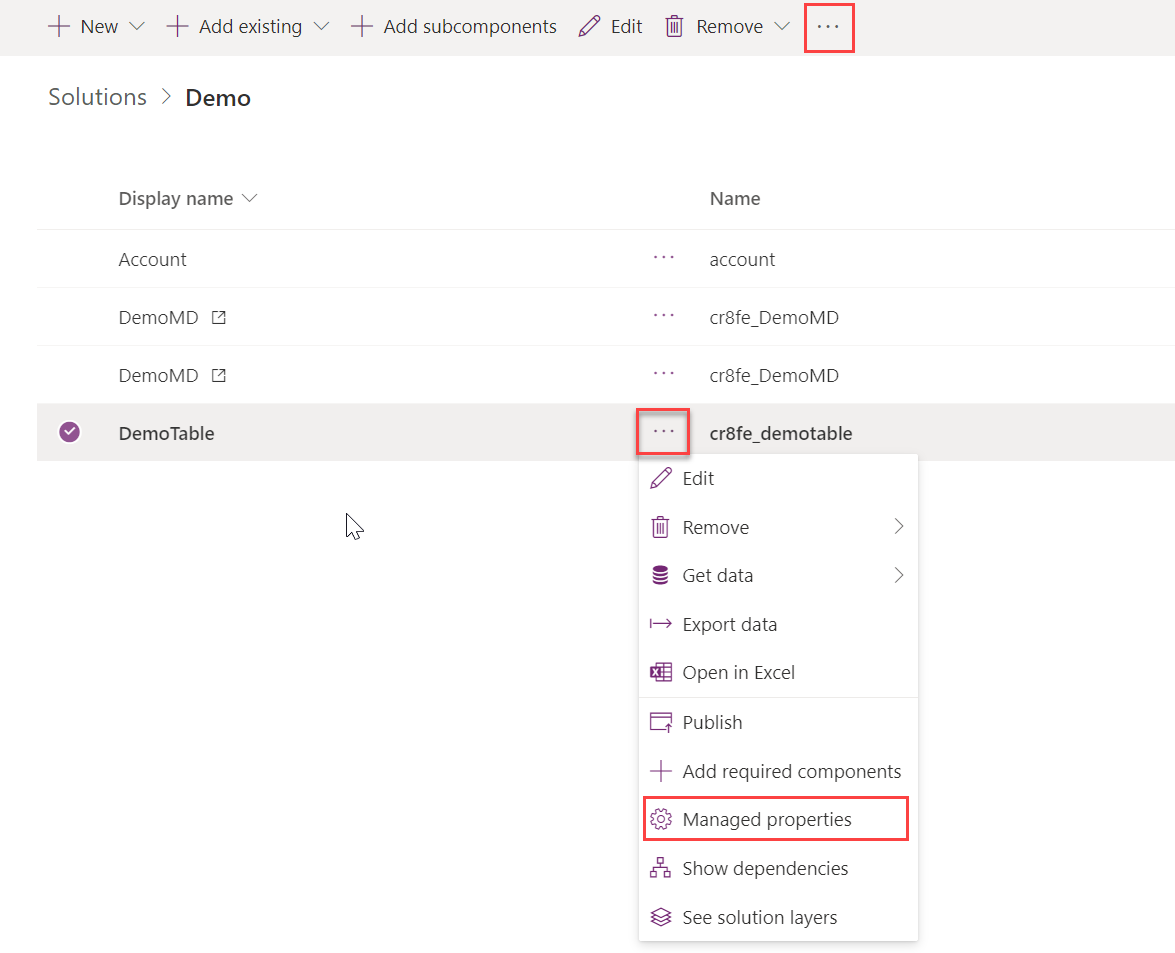
มีตัวเลือกมากมายที่เกี่ยวข้องกับตารางปัจจุบันเพื่อป้องกันการปรับแต่งใดๆ หรือเพื่อป้องกันการสร้างมุมมองใหม่
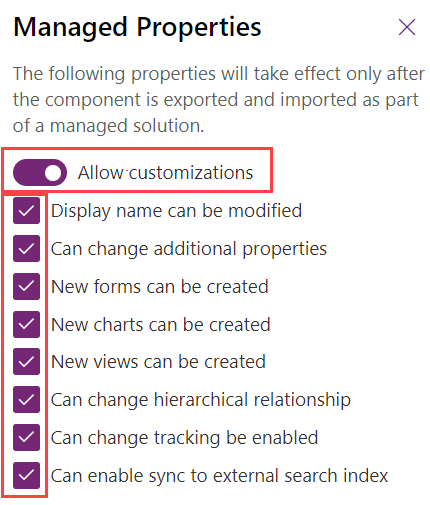
ทำการเปลี่ยนแปลงที่จำเป็น และเมื่อเสร็จแล้ว ให้เลือก เสร็จสิ้น
หมายเหตุ
การตั้งค่าไม่มีผลจนกว่าจะทำการส่งออกโซลูชันจากสภาพแวดล้อมการพัฒนาและนำเข้าเป็นโซลูชันที่มีการจัดการในสภาพแวดล้อมใหม่
ตั้งค่าคุณสมบัติที่มีการจัดการให้กับมุมมอง (คลาสสิก)
ด้วยวิธีนี้ ความสามารถในการเปลี่ยนมุมมองสามารถกำหนดได้ที่ระดับของมุมมองแต่ละรายการ
เปิด ตัวสำรวจโซลูชัน ขยาย เอนทิตี เลือกตารางที่จำเป็น และจากนั้น เลือกแท็บ มุมมอง
เลือกมุมมองสาธารณะที่กำหนดเอง
บนแถบคำสั่ง เลือก การดำเนินการเพิ่มเติม > คุณสมบัติที่มีการจัดการ
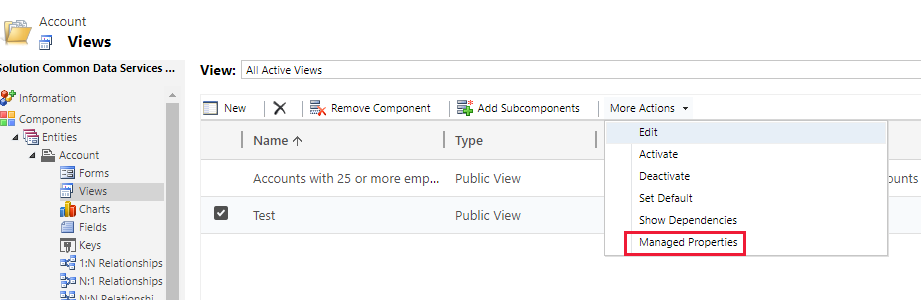
ตั้งค่าตัวเลือก สามารถแก้ไข/ปรับปรุงได้ หรือ สามารถลบได้ เป็น จริง หรือ เท็จ
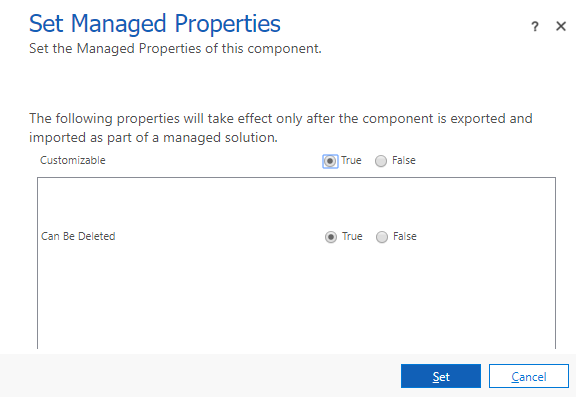
ขั้นตอนถัดไป
หมายเหตุ
บอกให้เราทราบเกี่ยวกับภาษาที่คุณต้องการในคู่มือ ทำแบบสำรวจสั้นๆ (โปรดทราบว่าแบบสำรวจนี้เป็นภาษาอังกฤษ)
แบบสำรวจนี้ใช้เวลาทำประมาณเจ็ดนาที ไม่มีการเก็บข้อมูลส่วนบุคคล (คำชี้แจงสิทธิ์ส่วนบุคคล)